nodistを完全にアンインストールする手順
※本ページはプロモーションが含まれています
Windowsでnodeの複数バージョンを切り替えて使うのにnodistを使っていたのですが、2019年からアップデートされていない(2021年11月現在)のと、バージョンを切り替える毎に「nodist npm match」でnodeのバージョンに合ったnpmをインストールor再設定しなければならず、面倒なのでnvm-windowsを使うことにしました。
nodistはアンインストールするのですが、一部設定ファイルが残ってしまい、nodeのインストールの邪魔になる場合があるので完全にアンインストールする手順を紹介します。
nodistのアンインストール
windows左下の検索欄に「プログラム」と入力し、「プログラムの追加と削除」の「開く」をクリック。
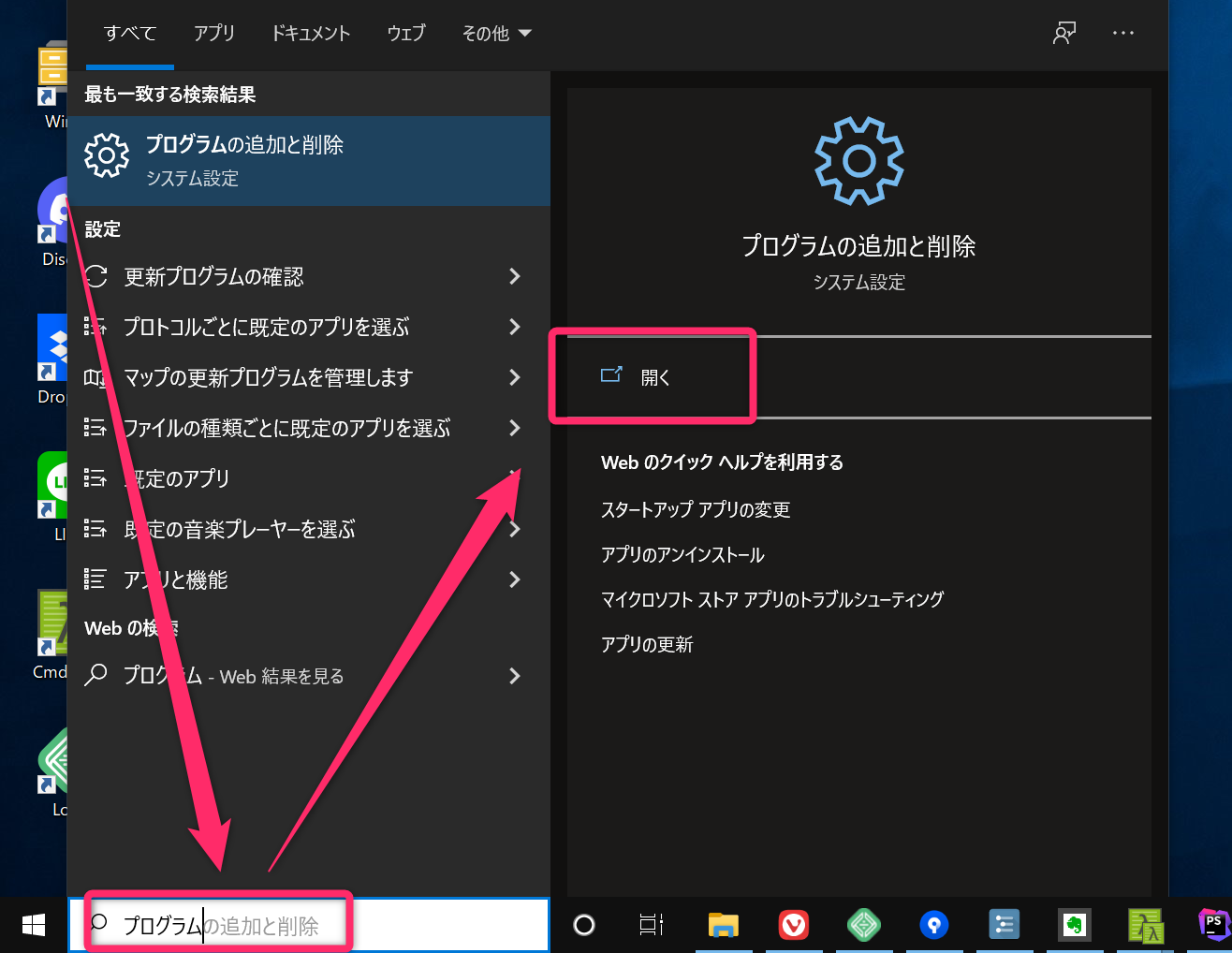
「nodist」と検索し、出てきたnodistをクリックして「アンインストール」をクリック。
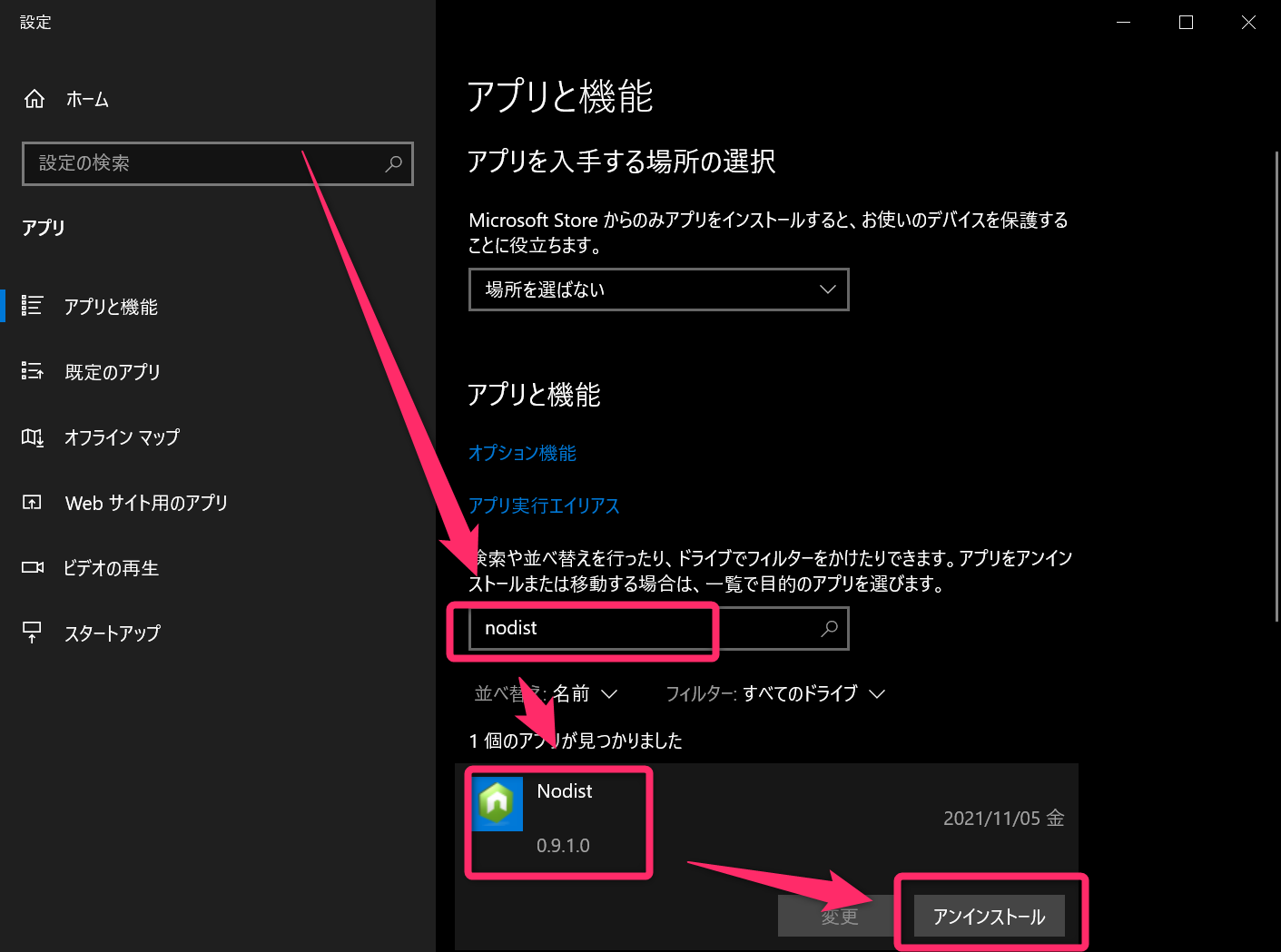
その後出てくる表示に従ってアンインストール。
nodistフォルダの削除
nodistの残骸が残っているので削除するが、上記手順でプログラムを削除した後だと「プログラムで使われている」と言われて削除できないので一旦PCを再起動。
下記フォルダ内にある「nodist」を選択した状態でShift + Deleteで完全に削除する。
C:\Program Files (x86)
「Program Files」ではなく「Program Files (x86)」内にあるので注意。
完全に削除するまでに少し時間がかかる。
.npmrcを削除
.npmrcが残ってしまい、次にnodeをインストールした時、新しいパッケージのグローバルインストールがnodistのフォルダ構成で行われてしまうので削除。
下記フォルダ内にある「.npmrc」を削除。
C:\Users\<ユーザー名>
環境変数を確認
環境変数も基本的にはnodistが削除してくれているが、残っている場合があるらしいので確認してあったら削除。
Windows左下の検索欄に「環境変数」と入力して「システム環境変数の編集」を「開く」。
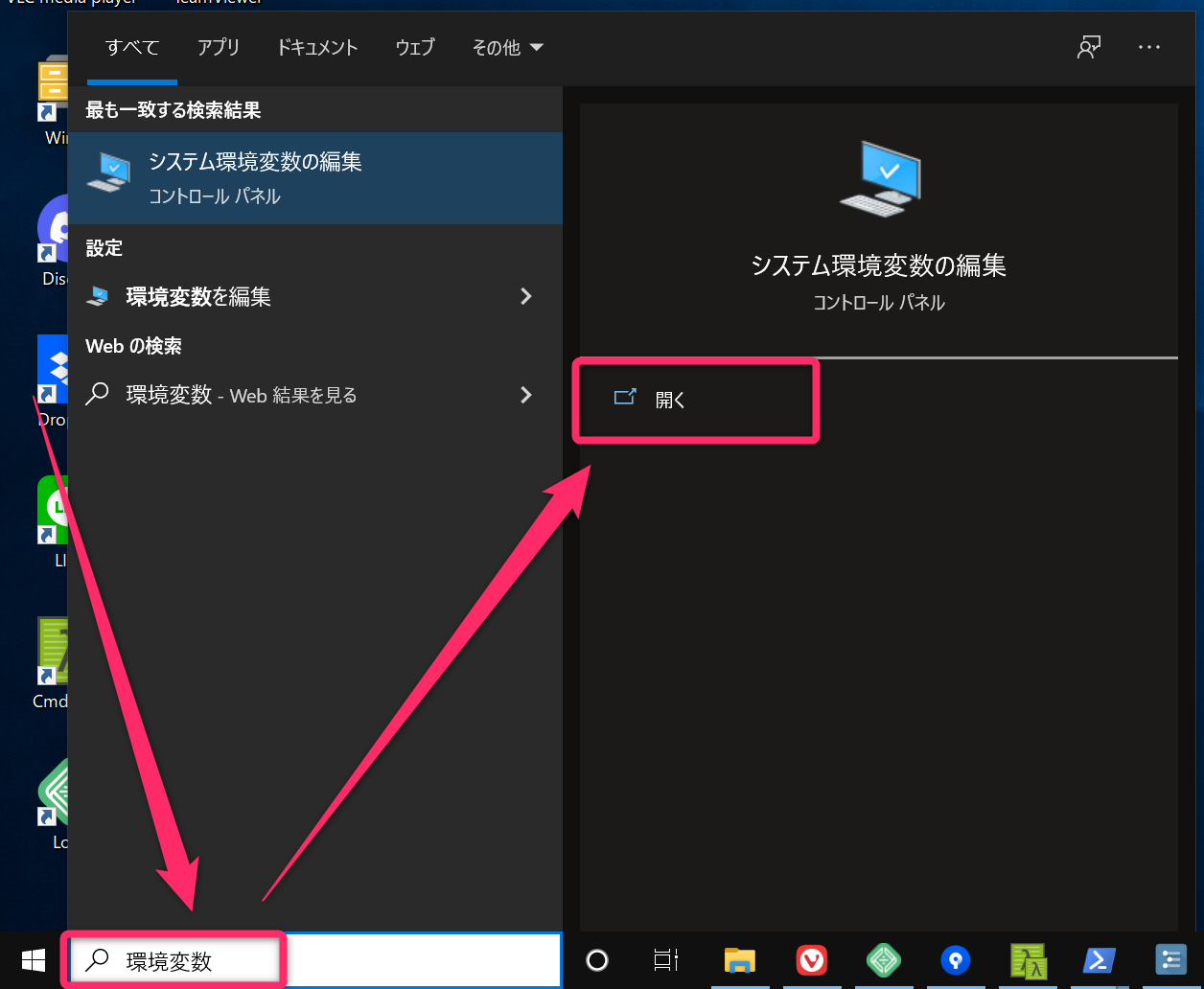
「環境変数」をクリック。
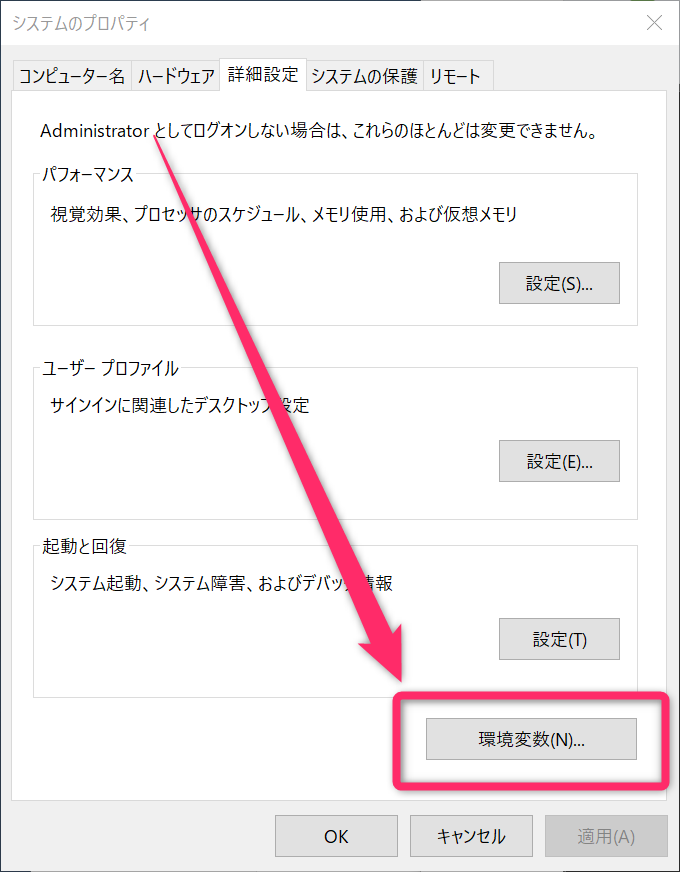
ユーザー環境変数の「path」をダブルクリックし、nodist関連の環境変数があれば削除。なければ閉じる。
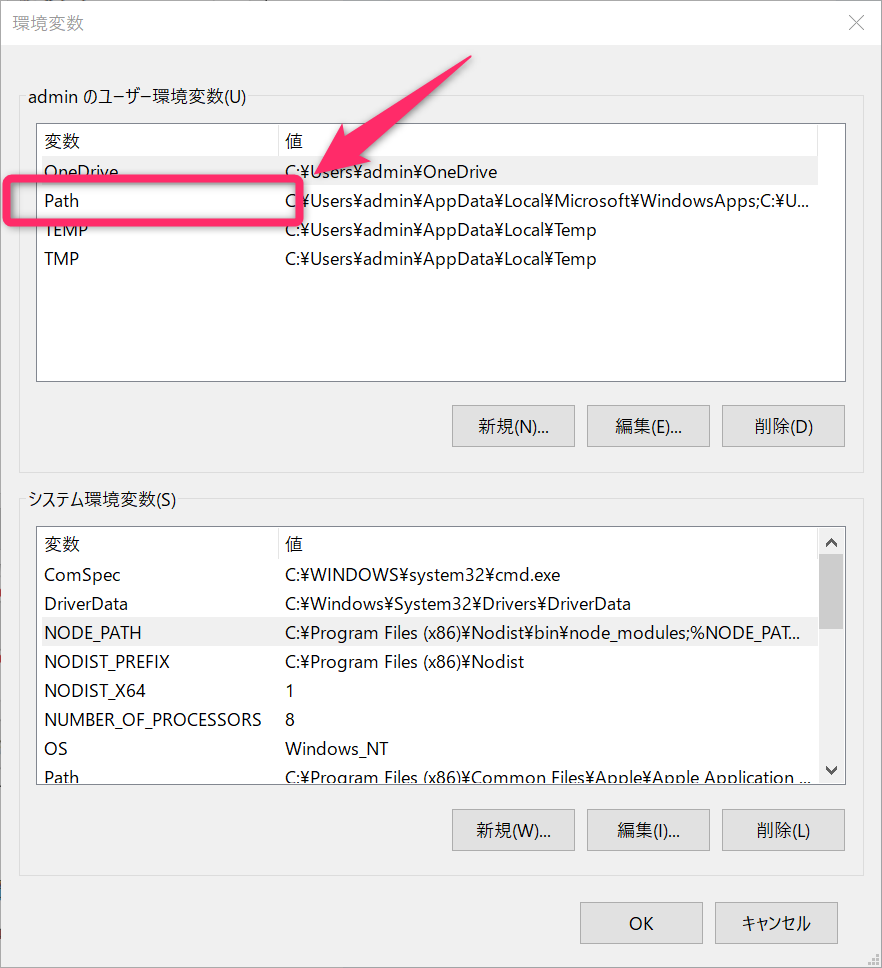
システム環境変数に「NODE_PATH」が残っていたら選択して「削除」。プログラムの追加と削除からアンインストールすれば、多分ここには表示されていないはず。
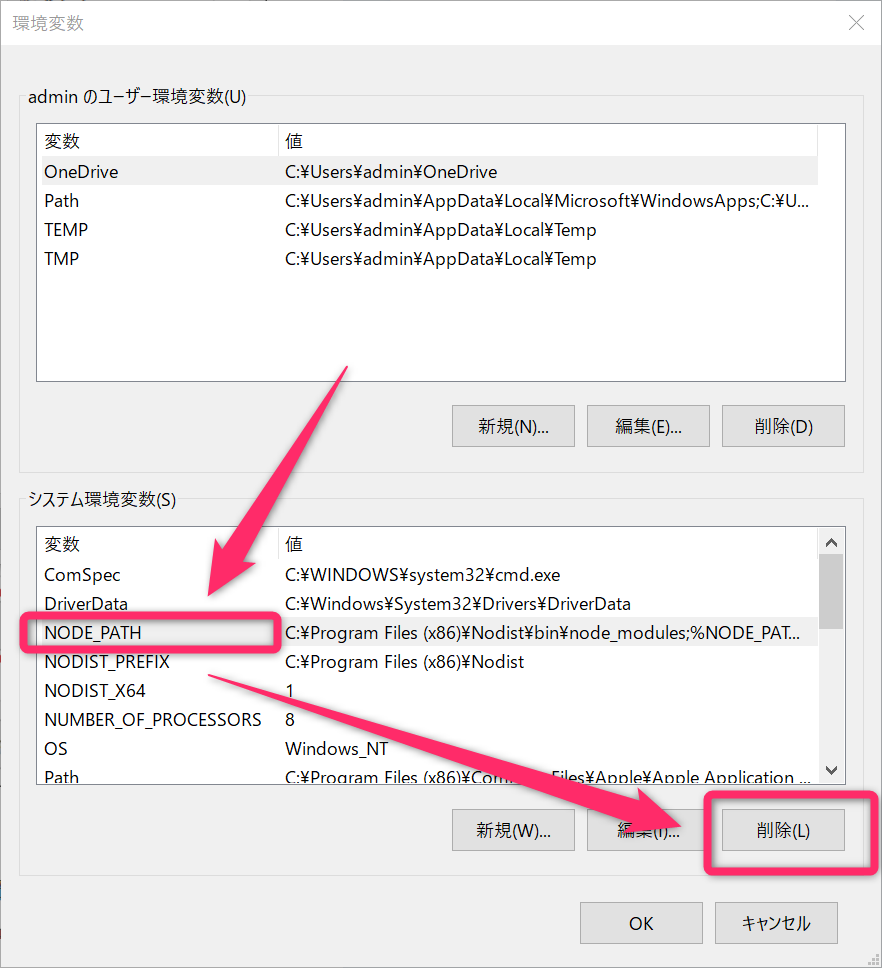
おわりに
nodisのアンインストールは無事終わりました。
Windowsでnodeのバージョン管理は決定的なのが無くて困りますね…。

 サーバー構築からブログ運営・マネタイズまで 1人で完結しているオールインワンブロガー。経験したり学んだ事を発信し続けていたらブログで生活できるようになりました。自分の能力(ちから)で生きていくを信念に、ストレス無く自分の人生を楽しむことをに全力を注いでいます。
サーバー構築からブログ運営・マネタイズまで 1人で完結しているオールインワンブロガー。経験したり学んだ事を発信し続けていたらブログで生活できるようになりました。自分の能力(ちから)で生きていくを信念に、ストレス無く自分の人生を楽しむことをに全力を注いでいます。
 男も脱毛しないと恥ずかしい時代到来…!!
男も脱毛しないと恥ずかしい時代到来…!!
 快適な作業環境を求めて!
快適な作業環境を求めて!





